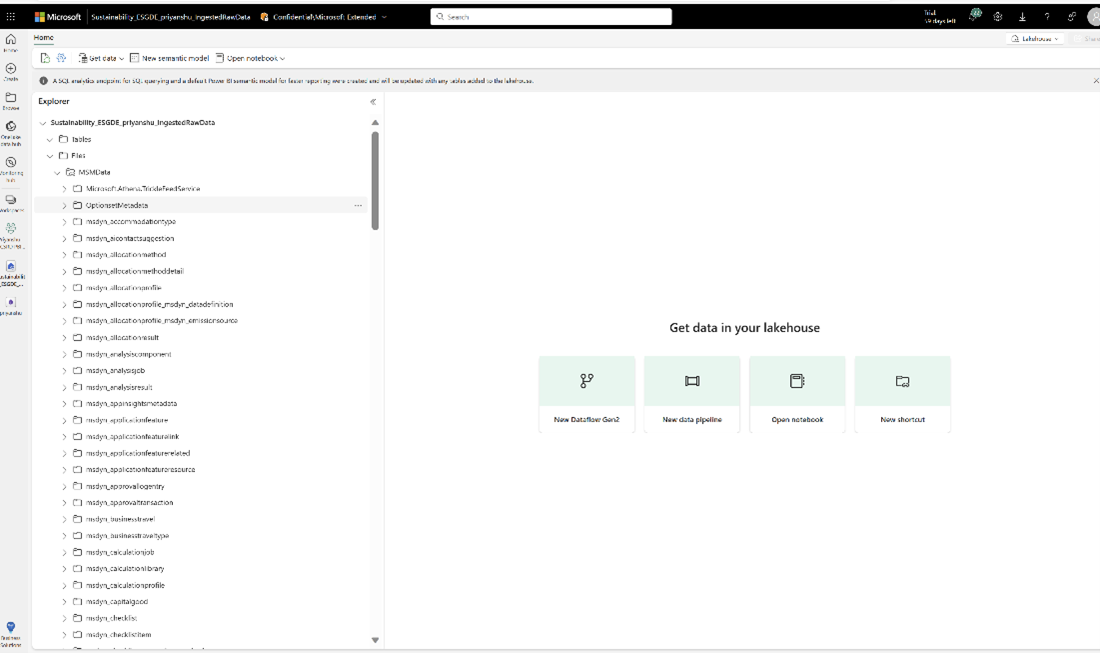Vides rādītāji un analītika (priekšskatījums)
![]() Microsoft Cloud for Sustainability
Microsoft Cloud for Sustainability
Svarīgi
Daļa vai visa šī funkcionalitāte ir pieejama kā daļa no priekšskatījuma laidiena. Saturs un funkcionalitāte var mainīties.
Vides metrikas un analīzes (priekšskatījuma) iespēja ļauj tieši savienot savus vides datus no Microsoft Sustainability Manager datu ezera kā tabulas bez nepieciešamības tos atkārtoti izmantot. Varat apstrādāt šos datus atbilstoši savām ilgtspējas vajadzībām, lai izveidotu pielāgotas vides piezīmju grāmatiņas un veidotu ieskatus, lai labāk izprastu oglekļa, ūdens un atkritumu emisijas.
Šajā iespējā izvietotie vienumi ietver piezīmju grāmatiņas un datu ezerus, kas aprēķina un glabā analītiskās datu kopas un metriku, kas nepieciešama ieskatu veidošanai. Šī iespēja ietver arī informācijas paneļus, lai vizualizētu un analizētu metriku.
Šī iespēja izvieto šādus datu ezerus:
IngestMSMData: glabā Ilgtspējas pārvaldnieka datus.
AggregatedMSMData: saglabā apkopotas datu kopas un metriku analīzei.
Visi resursi, ko šis risinājums izvieto, ir iepriekš iebūvēti un izvietoti jūsu auduma darbvietā. Resursi ir atvērti, un jūs varat tos pielāgot savām vajadzībām.
Vides metrikas un analīzes (priekšskatījuma) iespēja ietver šādus līdzekļus:
Datu integrēšana
Varat izmantot auduma saīsnes funkcionalitāti , lai saistītu datus no konteinera, kurā ir Azure Data Lake Storage eksportēti Microsoft Sustainability Manager dati.
Priekšnoteikumi
Izvietojiet ESG datu rekvizītu (priekšskatījumu) savā auduma darbvietā.
Jums vajadzēja instalēt Microsoft Sustainability Manager un iestatīt savā Dataverse vidē.
Jums vajadzētu būt Gen2 Azure Data Lake Storage krātuves kontam.
Jums ir jābūt sistēmas administratora Dataverse drošības loma.
Jums ir jābūt Azure Data Lake Storage Gen2 kontam un īpašnieka un krātuves BLOB datu līdzstrādnieka lomai. Krātuves kontam ir jābūt iespējotai hierarhiskai nosaukumvietai gan sākotnējai iestatīšanai, gan delta sinhronizācijai. Atļaut krātuves konta atslēgu piekļuvi ir nepieciešama tikai sākotnējai iestatīšanai.
1. darbība: iestatīšana Azure Synapse Link
Šajā darbībā jūs iestatījāt ilgtspējas pārvaldnieka Azure Synapse Link vidi, no kuras vēlaties pārnest datus uz vides metrikas un analīzes (priekšskatījuma) iespēju.
Power Apps Atveriet portālu. Augšējā labajā stūrī atlasiet Dataverse savu vidi, kurā ir instalēta programma Sustainability Manager.
Atlasiet Azure Synapse Link kreisajā rūtī un atlasiet Jauna saite. Ja tas vēl netiek rādīts, atlasiet Vēl, atlasietAtklāt visu , atlasietDatu pārvaldība un pēc tam atlasietAzure Synapse Link.
Atstājiet opciju Izveidot savienojumu ar savu Azure Synapse Analytics darbvietu neatzīmētu. Jūs palaižat integrācijas un pārveidošanas skriptus audumā, nevis Synapse.
Ievadiet krātuves kontu un abonementa informāciju un atlasiet Tālāk. Varat atlasīt tikai krātuves kontu, kas atrodas tajā pašā vietā, kur atrodas jūsu vide. Piemēram, ja jūsu vide atrodas ASV rietumos, krātuves kontam ir jābūt ASV rietumos vai ASV rietumos2.
Sarakstā atlasiet visas savas Ilgtspējas pārvaldības tabulas un atlasiet Saglabāt. Varat filtrēt pēc msdyn_ , lai skatītu atbilstošās tabulas.
Tiek izveidots krātuves Azure Synapse Link konts, un atlasītās tabulas tiek eksportētas uz krātuves kontu. Saitē esošās tabulas var pievienot vai noņemt, dodoties atpakaļ uz Azure Synapse Link, atlasot izveidoto saiti un pēc tam atlasot Pārvaldīt tabulas.
Atveriet savu Data Lake Storage Gen2 kontu, kas tika nodrošināts, izveidojot saiti iepriekšējās darbībās. Jūsu krātuves kontā tiek izveidots jauns konteiners, kas sākas ar dataverse- , ar visām atlasītajām tabulām, kas eksportētas mapju struktūrā CSV formātā, kopā ar model.json failu, kas satur shēmu visām tabulām. Jūsu Ilgtspējas pārvaldības dati tagad ir pieejami jūsu krātuves kontā.
2. darbība: datu ezera krātuves konteinera saistīšana
Šajā darbībā jūs saistāt konteineru Data Lake Storage ar Sustainability Manager datiem ar izvietotās iespējas IngestMSMData ezermāju, izmantojot auduma saīsnes funkcionalitāti.
Atveriet auduma darbvietu, kurā izvietojāt ilgtspējas risinājumu. Saraksta skatā atlasiet risinājumu, lai atvērtu risinājumu. Saraksta skatā Izvietoto iespēju pārvaldība atlasiet vides metrikas un analīzes (priekšskatījuma) iespējas , lai sasniegtu pārvaldīto iespēju lapu.
Lapā ESG datu rekvizītu pārvaldības iespējas atlasiet IngestMSMData lakehouse.
Atlasiet Jauna saīsne failu daudzpunktes izvēlnē. Dialoglodziņā Jauna saīsne atlasiet Azure Data Lake Storage elementu Gen2 un pēc tam norādiet tālāk norādīto savienojuma informāciju, lai izveidotu savienojumu ar konteineru Data Lake Storage, kurā ir eksportētie Ilgtspējas pārvaldnieka dati.
- URL: dodieties uz kontu Data Lake Storage un no kreisās asmens atlasiet Endpoint. Pēc tam nokopējiet Data Lake Storage beigu punktu un ielīmējiet to URL laukā.
- Savienojums: atlasiet Izveidot jaunu savienojumu.
- Autentifikācijas veids: atlasiet Organizācijas konts, piesakieties savā kontā Data Lake Storage un pēc tam atlasiet Tālāk.
Saīsnes nosaukumam ievadiet MSMData, iestatiet apakšceļu kā konteinera nosaukumu, kas satur Ilgtspējas pārvaldnieka datus, kuriem / ir prefikss, un pēc tam atlasiet Izveidot. Ilgtspējas pārvaldnieka dati ir veiksmīgi integrēti datu ezerā sadaļā Faili.
Pēc tam, kad dati ir integrēti IngestMSMData lakehouse sadaļā Faili, ielādējiet Ilgtspējas pārvaldnieka datus kā tabulas, izmantojot piezīmju grāmatiņu LoadMSMDataToLakehouseTables . Pēc šīs piezīmju grāmatiņas palaišanas Ilgtspējas pārvaldnieka tabulas tiek rādītas IngestMSMData lakehouse tabulas sadaļā . Tagad varat tos izmantot metrikas un analītisko datu kopu aprēķināšanai.
Analītisko datu kopu un metrikas skaitļošana
Pēc tam, kad Ilgtspējas pārvaldnieka dati ir integrēti IngestMSMData lakehouse, aprēķiniet analītiskās datu kopas un pielāgotos rādītājus, kas nepieciešami analīzei. Šī iespēja izvieto piezīmju grāmatiņu GenerateAggregatedMSMData jūsu auduma darbvietā. Varat to izmantot, lai ģenerētu konkrētus vides rādītājus. Varat atjaunināt piezīmju grāmatiņu, ja vēlaties atjaunināt skaitļošanas loģiku konkrētiem rādītājiem vai aprēķināt citus rādītājus.
Priekšnosacījums
Pārliecinieties, ka jūsu Ilgtspējas pārvaldnieka dati ir integrēti IngestMSMData ezermājā un tiek ielādēti kā tabulas. Ja vēlaties izpētīt funkcionalitāti, varat arī ielādēt demonstrācijas datusIngestMSMData lakehouse un izmantot tos skaitļošanas metrikai.
Kad piezīmju grāmatiņa ir veiksmīgi palaista, nepieciešamā metrika tiek izveidota kā tabulas AggregatedMSMData lakehouse.
Piezīmes
Šī priekšskatījuma versija atbalsta tikai pilnīgu Sustainability Manager datu momentuzņēmuma atsvaidzināšanu, nevis pakāpenisku delta datu atsvaidzināšanu. Iepriekš iebūvētie transformācijas piezīmjdatori, kas izvietoti ar šo iespēju, arī atbalsta tikai pilnu momentuzņēmuma atsvaidzināšanu. Turklāt, ja atjaunināt citus datus šajās tabulās, kuras aizpilda šīs piezīmju grāmatiņas, un pēc tam tās palaižat, dati tiek pārrakstīti.
Datu un analīzes vizualizēšana
Kad metrika ir aprēķināta un saglabāta kā tabulas, varat izmantot iepriekš izveidoto Power BI informācijas paneli, lai analizētu metriku.
Atveriet MetricAnalysisReportDataset semantisko modeli no savas darbvietas vai no vides metrikas un analīzes (priekšskatījuma) iespēju informācijas lapas.
Augšējā kreisajā stūrī atlasiet failu un pēc tam atlasiet Iestatījumi. Sadaļā datu avots akreditācijas dati atlasiet Rediģēt akreditācijas datus.
Dialoglodziņā norādiet savus auduma akreditācijas datus, lai autentificētu AggregatedMSMData lakehouse datu avots. Atlasiet šādas vērtības:
- Autentifikācijas metode: OAuth2
- Konfidencialitātes līmeņa iestatījums šim datu avots: Organizācijas
Atlasiet Pierakstīties.
Kad esat veiksmīgi pierakstījies, atgriezieties semantiskā modeļa sākumlapā un atlasiet Atsvaidzināt tūlīt no opcijas Atsvaidzināt izvēlni. Kad atsvaidzināšana ir pabeigta, datu kopa tiek atsvaidzināta ar datiem no AggregatedMSMData lakehouse.
Ja atsvaidzināšanai ir kļūdas, detalizētu informāciju par kļūdām varat atrast, skatot atsvaidzināšanas vēstures opciju izvēlnē Atsvaidzināt .
Atveriet pārskatu Metrikas analīze no detalizētās informācijas par iespējām lapas vai no savas darbvietas. Pārskatam vajadzētu parādīties kopā ar konkrētiem vides rādītājiem un statistikas diagrammām.
Piezīmes
Metrikas dati tiek parādīti tikai tad, ja dati pastāv AggregatedMSMData lakehouse. Pašlaik iepriekš izveidotais Power BI pārskats atbalsta tikai ūdens metriku. Turpmākajos laidienos pārskats tiks paplašināts, lai aptvertu citus vides rādītājus.